
Stappenplan btw-identificatienummer invoeren in iMUIS Online
Eind 2019 heeft elke zzp’er van de Belastingdienst twee nummers gekregen. Eén daarvan is het btw-identificatienummer en één is het omzetbelastingnummer. In dit blog leggen wij je uit welk nummer je waarvoor gebruikt en hoe je deze kunt wijzigen in iMUIS Online.
Waarom zijn er twee nummers?
Het omzetbelastingnummer is het oude btw-nummer waar je voorheen mee werkte en gaat verder onder de nieuwe naam omzetbelastingnummer. Dit nummer is gebaseerd op je burgerservicenummer (BSN), waarmee je bijvoorbeeld bij de Gemeente staat ingeschreven. Het BSN is een uniek persoonsnummer en deze mag vanwege de Algemene Verordening Gegevensbescherming (AVG) geen onderdeel meer zijn van je btw-nummer. Op die manier is je privacy beter beschermt. Je gebruikt het omzetbelastingnummer om te communiceren met de Belastingdienst voor bijvoorbeeld je btw-aangifte.
Het btw-identificatienummer is het nieuwe nummer dat eenmanszaken (zzp’ers) vanaf 1 januari 2020 moeten gebruiken voor alle communicatie met klanten en leveranciers. Het moet dus ook op je factuur, website en andere communicatie-uitingen worden vermeld. Het nieuwe btw-identificatienummer ziet er zo uit: landcode NL, 9 cijfers, de letter ‘B’ en een controlegetal van 2 cijfers. De 9 cijfers hebben niets meer te maken met het burgerservicenummer. Het controlegetal bestaat uit 2 willekeurige cijfers.
Je weet nu waarom er twee nummers zijn, maar hoe kun je deze gebruiken in je administratie? Wij leggen het je uit!
Wat verandert er in iMUIS Online?
Vanaf versie 4.6.0 is in de tabel ‘Basis Algemeen’ het veld “btw-nummer” vervangen door “btw-identificatienummer” en is het veld “omzetbelastingnummer” voor zzp’ers toegevoegd. In ons stappenplan lees je hoe je beide nummers kunt wijzigen.
Stappenplan btw-identificatienummer wijzigen
- Ga naar iMUIS Online – menu – Financieel – Grootboek – Tabellen/stamgegevens – Basis Algemeen
- Verplaats het btw-nummer in het veld “btw-identificatienummer” naar het veld “omzetbelastingnummer”.
- Zet het nieuwe btw-identificatienummer, dat u heeft ontvangen van de Belastingdienst, in het veld “btw-identificatienummer”.
- Klik onderaan het scherm van de tabel ‘Basis Algemeen’ op [Opslaan].
In de basisinstellingen van het programma btw-aangifte kun je ook de nieuwe velden “btw-identificatienummer” en “omzetbelastingnummer” invullen. Je voert de bovenstaande stappen dan vanaf stap 2 uit.
Kun je zelf niet bij bovenstaande onderdelen van iMUIS Online? Neem dan contact op met je accountant. Hij/zij kan het btw-identificatienummer in de tabel ‘Basis Algemeen’ voor je invoeren.
Mocht het onverhoopt toch niet lukken met aanpassen? Neem dan contact op met onze supportafdeling of kijk hier.







Leave A Comment